Vanligvis er kopiering og liming en veldig enkel handling som kan utføres av hvem som helst, men innimellom vil ikke nettleseren din tillate deg å kopiere og lime inn tekst fra bestemte nettsteder..
Videre lar det deg ikke engang velge innholdet.
Dette kan bli ganske frustrerende, spesielt hvis du trenger store biter av tekst fra et nettsted for forskningsformål.
For mer informasjon om hvordan du gjør det, sjekk trinnene nedenfor.
Disse løsningene dekker også følgende 4 saker:
- Hvordan kopiere og lime inn på nettsteder som ikke tillater det krom
- Hvordan kopiere og lime inn når det ikke lar deg
- Hvordan kopiere tekst fra websiden som ikke kan kopieres
- Hvordan kopiere tekst fra et nettsted som ikke lar deg
Hurtigtips: Prøv Opera, en nettleser som kan tilpasses fullt ut

Ikke mange nettlesere der ute kan skryte av sin utmerkede fleksibilitet som Opera.
For eksempel kan du velge en forhåndsdefinert søkemotor, som skal brukes som standard, eller du kan tilpasse søk ved å legge til din egen favoritt søkemotor hvis du ikke finner den på listen.
Opera kommer også med mange innebygde funksjoner som værvarsel på nettleserens verktøylinje eller automatisk sideoversettelse.
Det er mer enn 1000 måter å tilpasse Opera med tilleggskatalogen etter eget skjønn.
Og om problemet med kopier og lim, i Opera kan du angi dine egne tastekombinasjoner for nesten hvilken som helst nettleserhandling, slik at du ikke trenger å stole på musens presisjon. Det betyr også rask handling!
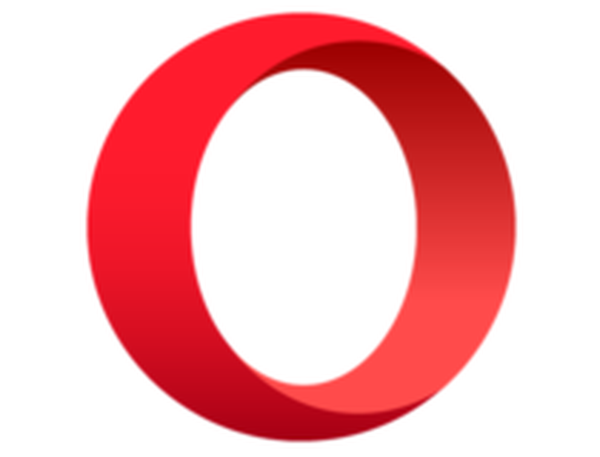
Opera
Med Opera kan du tilpasse hurtigtasten din slik du vil, slik at du ikke har flere problemer med å kopiere og lime inn. Få det gratis Besøk nettstedsanmeldelseHva kan jeg gjøre hvis copy-paste ikke fungerer i nettlesere?
1. Deaktiver JavaScript
For Chrome
- Gå til Innstillinger og nederst klikker du på Avansert, deretter Personvern og sikkerhet.
- Gå til Nettstedsinnstillinger, deretter JavaScript og Blokkert. Du kan oppnå samme resultat ved å skrive følgende linje i adresselinjen:
krom: // innstillinger / innhold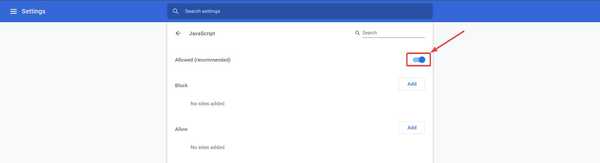
Firefox
- Skriv inn følgende linje i adressefeltet, og bekreft at meldingen vises:
om: config - Da vil du se en liste over Firefox-preferanser.
- I søkefeltet øverst på sidetypen javascript.enabled, dobbeltklikk deretter på den for å endre verdien fra ekte til falsk.
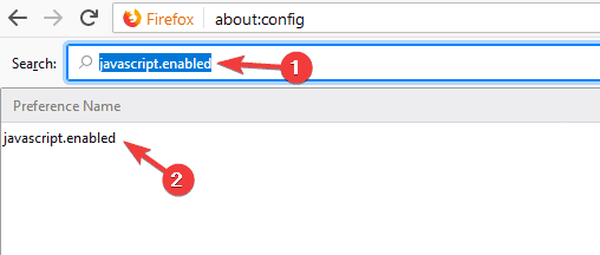
Opera
- Gå til Innstillinger, velg deretter Nettsteder fra venstre sidepanel.
- Velg det tredje alternativet, JavaScript, og klikk på Ikke la noen nettsteder kjøre JavaScript.
Kant
- Start Gruppepolicyredaktør, deretter gå til Brukerkonfigurasjon > Administrative maler > Windows-komponenter > Microsoft Edge.
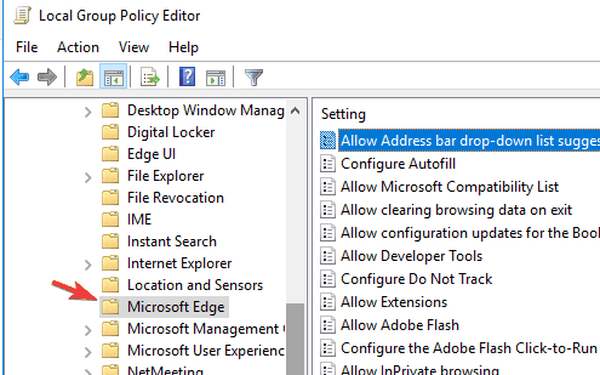
- Dobbeltklikk på Tillat deg å kjøre skript, som JavaScript, og velg Funksjonshemmet.
- Klikk OK.
Husk å aktivere JavaScript på nytt etter at du har kopiert innholdet du trenger. Noen nettsteder stole på det, så aktiver det tilbake for å unngå fremtidige problemer.
2. Kopier fra kildekoden
- trykk Ctrl + U på ønsket side, og du bør se koden.
- Bruk Ctrl + F for å navigere og finne akkurat det du trenger.
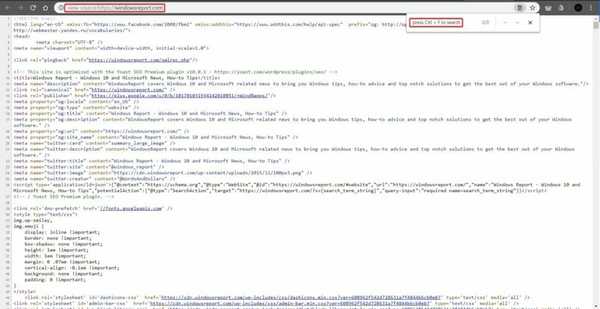
Merk: I tillegg til all teksten ser du mye kode, lenker til bilder og andre ting, men det er lite sannsynlig at du vil kunne kopiere dem for videre bruk uten å hoppe gjennom noen få ringer..
3. Andre nyttige metoder
- Bruk utvidelser og tillegg som Deaktiver JavaScript for Firefox eller Absolute Enable Høyreklikk og kopier
for Chrome. Det er lignende utvidelser for andre nettlesere.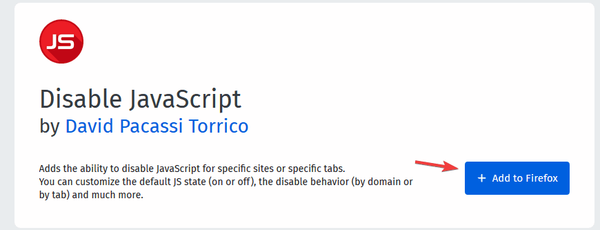
- Bruk et proxy-nettsted som lar deg deaktivere JavaScript før du åpner nettstedet som er av interesse for deg. Bare gå til søkemotoren din og finn et gratis proxy-nettsted.
- Skriv ut nettstedet til PDF og få tilgang til innholdet du trenger. Vi har også en guide om hvordan du skriver ut til PDF, så husk å sjekke den ut.
- Ta et skjermbilde av nettstedet, hvis du er mer interessert i bilder, eller bruk OCR (Optical Character Recognition) for tekst.
Det er det. Håper at en av disse løsningene hjalp deg med å kopiere innholdet du trenger. Husk at du kan kopiere tekst og annet innhold bare for personlig bruk.
Hvis du er klar over en annen metode for å kopiere innhold fra nettsteder som ikke tillater det, kan du dele det i kommentarfeltet nedenfor sammen med andre spørsmål du måtte ha.
FAQ: Lær mer om kopiering og liming
- Hvordan kopierer og limer du inn på en datamaskin?
Den klassiske måten å kopiere på er å bruke snarveiene Ctrl + C og Ctrl - V. Hvis du av en eller annen grunn ikke kan kopiere og lime inn, har vi en fantastisk guide som hjelper deg med å fikse det for Windows 10.
- Hvordan kopierer du fra et nettsted som ikke lar deg?
Hvis du vil kopiere tekst fra et nettsted som deaktiverte tekstvalg, trykker du CTRL + U for å åpne nettstedets kildekode og kopiere teksten direkte derfra. Alternativt kan du også skrive ut den aktuelle websiden til PDF.
- Hvor går den når du kopierer tekst?
Når du kopierer tekst, blir den respektive tekstbiten midlertidig lagret i utklippstavlen. Her er en liste med de beste utklippstavlebehandlerne for Windows 10.
Redaktørens merknad: Dette innlegget ble opprinnelig publisert i april 2020 og har siden blitt oppdatert og oppdatert i august 2020 for friskhet, nøyaktighet og omfattende.
- Nettleserfeil
 Friendoffriends
Friendoffriends
![Nettleser tillater ikke kopiering og liming [Rask og enkel løsning]](https://friend-of-friends.com/storage/img/images_6/browser-will-not-allow-copy-and-paste-[quickeasy-fix]_4.jpg)


